充电源键吗怎么关机啊 WIN10电源键设置关机键步骤
更新时间:2023-12-13 16:48:30作者:jiang
在使用Windows 10操作系统时,我们经常会遇到一些关于充电源键和关机键的问题,有时候我们会被困扰于不知道如何使用充电源键来关机。针对这个问题,我们需要了解一下关机键的设置步骤。只要按照正确的步骤进行设置,我们就能够轻松地使用充电源键来关机,方便快捷地完成关机操作。接下来我们将详细介绍Win10电源键设置关机键的步骤,帮助大家解决这个疑惑。
方法如下:
1.第一步,用鼠标直接点击桌面任务栏的电源图标。
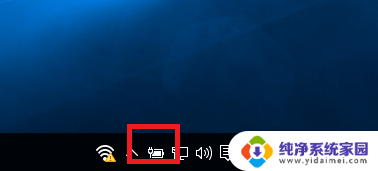
2.第二步,然后点击“电源和睡眠设置”。
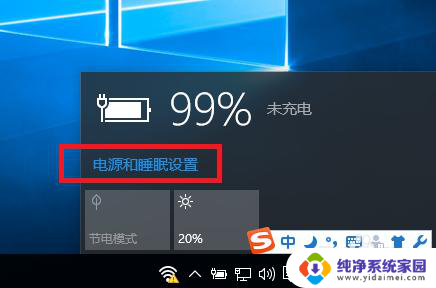
3.第三步,在系统设置的窗口下的相关设置栏下。点击“其他电源设置”。
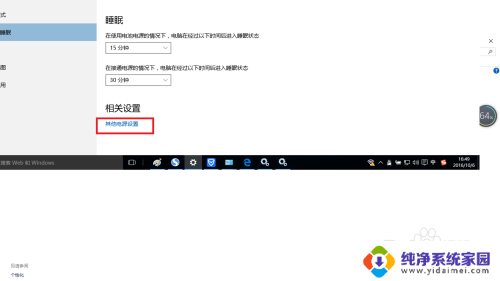
4.第四,找到并点击“选择电源按钮的功能”。
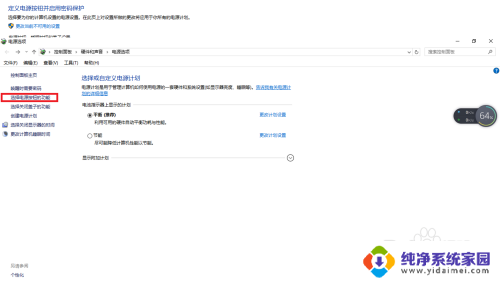
5.第五步,在“按电源按钮时”的状态改成“关机”。
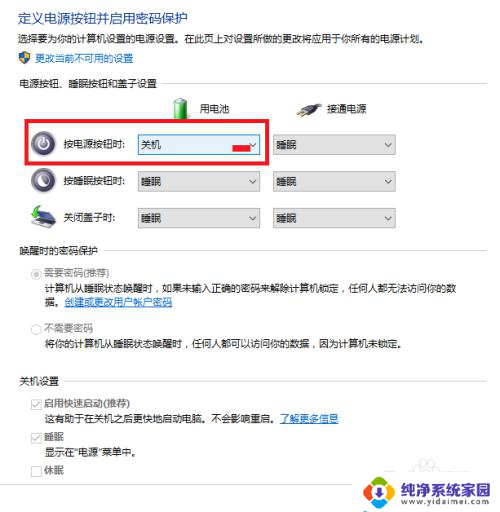
6.第六步,修改完成之后,点击“保存修改”。
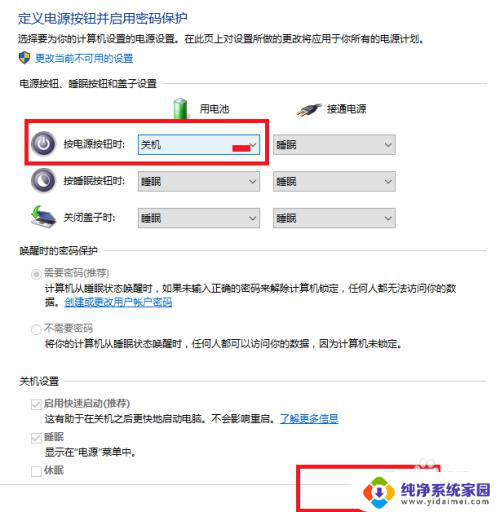
以上就是关机的方法了,如果你遇到了充电源键关机的问题,可以按照本文介绍的步骤进行修复,希望这对你有所帮助。
充电源键吗怎么关机啊 WIN10电源键设置关机键步骤相关教程
- 电脑按两下电源键才启动 WIN10电源键按两次无法开机
- 开启电源键吗 Win10电源管理中找不到快速启动选项
- win10怎么键盘关机 笔记本电脑win10键盘关机快捷方法
- win10关机键不见了 win10系统电脑关机键不见了怎么办
- win10关机键不见了怎么办 win10系统电脑关机键消失如何找回
- win10关机电源灯还亮 Win10电脑关机后电源指示灯无法关闭怎么办
- 电脑关机后电源灯还亮风扇还转 Win10电脑关机后主机电源灯亮风扇转怎么办
- 电脑关机灯还亮着 Win10电脑关机后电源指示灯亮着怎么办
- win10怎样设置电脑关机的快捷键 笔记本电脑怎么用快捷键关机
- 笔记本电脑关闭键盘快捷键 Win10如何关闭快捷键设置
- 怎么查询电脑的dns地址 Win10如何查看本机的DNS地址
- 电脑怎么更改文件存储位置 win10默认文件存储位置如何更改
- win10恢复保留个人文件是什么文件 Win10重置此电脑会删除其他盘的数据吗
- win10怎么设置两个用户 Win10 如何添加多个本地账户
- 显示器尺寸在哪里看 win10显示器尺寸查看方法
- 打开卸载的软件 如何打开win10程序和功能窗口